Ainda me lembro daqueles dias do Windows 98 em que umum vírus desagradável apareceu no meu computador a partir da Internet e não iria nem mesmo depois de experimentar todas as soluções antivírus que eu tinha à minha disposição. Felizmente, a Microsoft vem enviando seu sistema operacional de desktop com o Firewall do Windows, fornecendo uma proteção suficiente contra ameaças da Internet, hacks e violações de segurança. Na sua essência, o Firewall do Windows permite alterar a maneira como o computador se comunica com o mundo exterior, bloqueando automaticamente a comunicação de entrada suspeita, a menos que você abra a porta nas configurações do firewall, usando regras. No entanto, aqueles que costumam mexer com essas regras estariam cientes de quão complicado, tedioso e confuso pode ser bloquear ou desbloquear as portas pertinentes. Se você quiser superar isso, tente o Tweaking.com Permitir, bloquear ou remover - Firewall do Windows ferramenta que facilita a configuração dessas regras dez vezes.
A ferramenta se integra ao menu de contexto do Windows, com o botão direito do mouse, permitindo bloquear, desbloquear ou remover facilmente qualquer arquivo executável de um aplicativo no Firewall do Windows.
O programa é extremamente simples de usar e não requermais de alguns segundos para baixar e começar a funcionar. Depois de baixar o arquivo ZIP do link fornecido no final desta postagem e extrair seu conteúdo para qualquer local conveniente, você encontrará alguns arquivos no arquivo. Tudo o que você precisa fazer a seguir é iniciar o "Right_Click_Options.exe" a partir dos arquivos extraídos.

Uma pequena janela será exibida, carregando algumasinstruções sobre como usar o aplicativo, além de dois botões na parte inferior. Você pode adicionar as opções da ferramenta no menu do botão direito do mouse para programas usando a opção "Adicionar menu do botão direito". Caso precise remover a opção mais tarde, basta clicar em "Remover menu do botão direito".
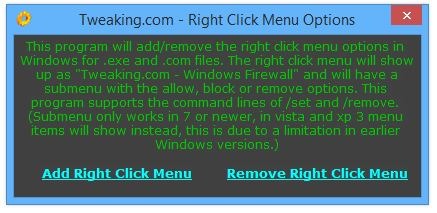
Agora, você verá uma opção Tweaking.com no menu de contexto do botão direito ao clicar em um arquivo executável, permitindo escolher uma das três opções a seguir.
- Permitir no Firewall do Windows: Desconsidera qualquer regra existente do Firewall do Windows para o item selecionado e adiciona uma nova regra para permitir todo o tráfego para ele.
- Bloquear no Firewall do Windows: Simplesmente o oposto da regra mencionada acima, permitindo bloquear todo o tráfego do item.
- Remova do firewall do Windows: Exclui todas as regras existentes para o item enão define um novo. Pode ser útil se você quiser garantir que não haja regras definidas para o item no Firewall que possam interferir em sua operação normal.
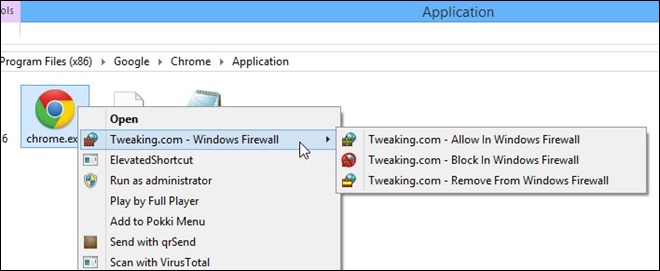
Permitir, bloquear ou remover - o Firewall do Windows funciona no Windows XP, Windows Vista, Windows 7 e Windows 8 e suporta as versões de 32 e 64 bits do sistema operacional.
Download Permitir Bloquear ou Remover - Firewall do Windows













Comentários